
win10系统u盘检测不到的解决方法
1、有外接U盘连接上的符号提示,但在计算机盘符和桌面上的U盘管理上看不见,如图:
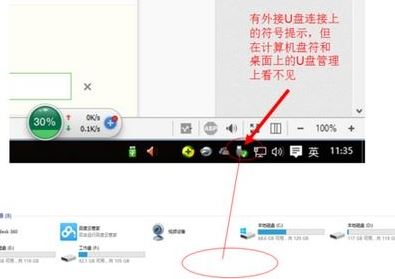
2、按下win+i进入到win10下的“设置界面”,点击“设备”;
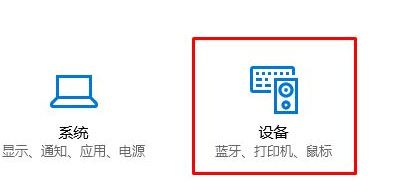
3、点击已连接设备,然后电脑的外接设备就会出现在左侧的列表里面,可以看见,我们连接的U盘出现了;
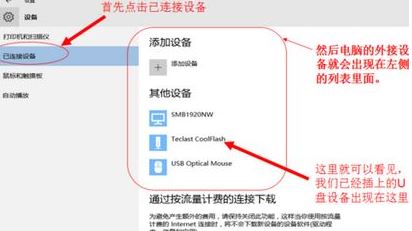
4、点击U盘就出现了“删除设备”的点击项,点击“删除设备”;

5、拔掉U盘,再插上U盘就会出现在电脑中即可正常打开!
以上便是winwin7小编给大家带来的关于Win10系统U盘检测不到的有效解决方法,有需要的用户快来通过本文中winwin7小编介绍的方法来进行修复哦!




